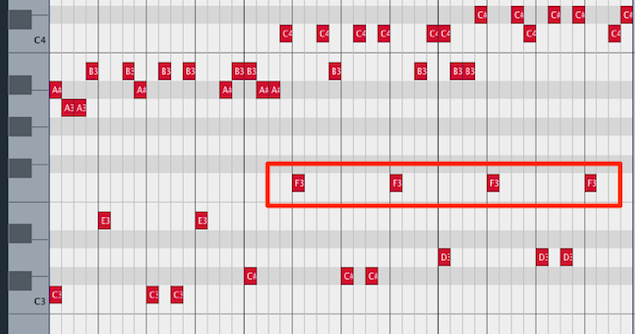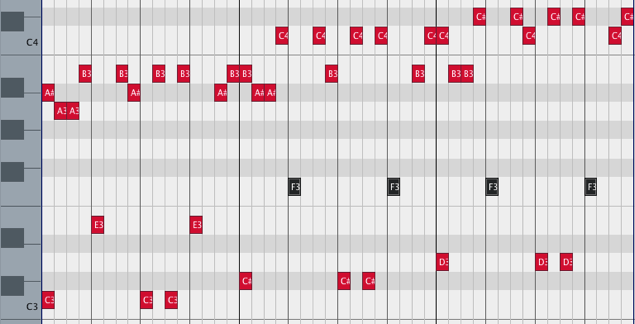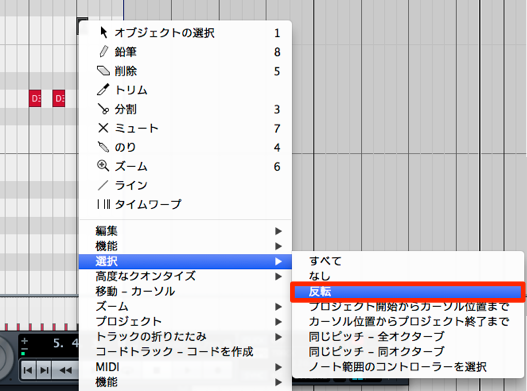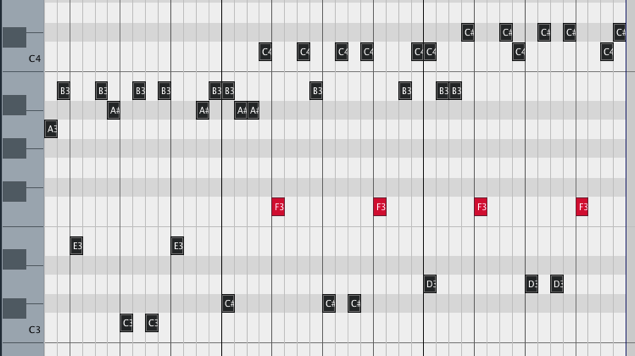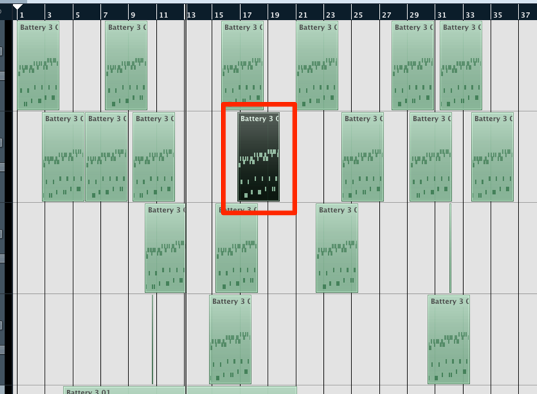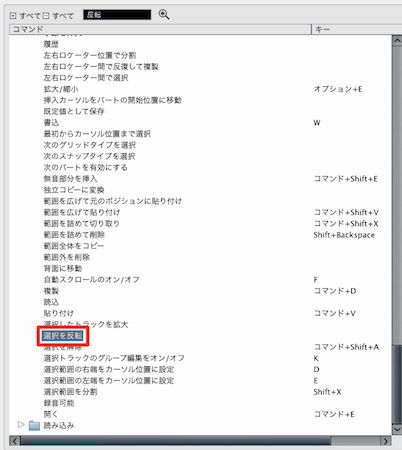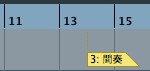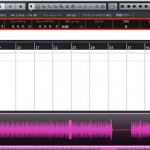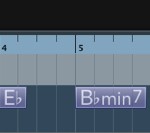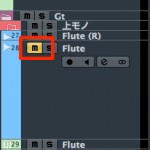選択範囲を反転させ作業効率を大幅向上 Cubase 使い方
TAG:
便利操作・作業効率化範囲の反転で素早い編集を
楽曲編集で必ず行う「選択」
何を編集するのか?その編集対象を選択する必要があります。
しかし、中には「選ばなければいけない対象が多すぎる」という場合もあります。
ここでは「反転」を利用した効率化を解説していきます。
選択の反転方法
「赤囲み部分以外」を選択したいとします。
全部選んでいくのはとても大変そうです。
まず「選択したくない部分」を選択します。
右クリックを行い、
メニューから「選択」→「反転」を選びます。
このように元々選択していた範囲と対象が入れ替わります
MIDIノート以外に「イベント」に対しても同様の処理が可能です。
この反転にショートカットを割り当てておくのも良いでしょう。
「編集」→「選択を反転」より変更が可能です。
このような記事も読まれています
マーカーを使用し作業を効率化する
マーカー登録を行う事で、「マーカーポジションから瞬時に再生する」「編集箇所を特定しやすい」など作業が行いやすくなります。
情報ラインを使用し作業を効率化する
Cubaseの大きな特徴「情報ライン」より素早くイベント、ノートを編集することができます。その他、多くの編集に対応しているため、把握していると非常に便利です。
ショートカットカスタマイズ
「ショートカット」は操作コマンドを瞬時に実行することができ、作業効率化に大きく貢献します。ここではこのショートカットをカスタマイズする方法を解説していきます。
イベント範囲を簡単に再生/ループする
通常の「ループ」はルーラーをドラッグして設定しますが、この操作は少し面倒です。そこでオススメしたいのがイベント範囲に再生/ループ範囲を合わせるショートカットです。
便利なイベントミュート機能
トラック単位ではなく一部分のイベントに対しミュートを適用できるため、「楽器が途中で抜けた場合は?」などの構成シミュレートに役立ちます。